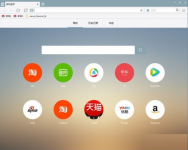win10进局域网怎么设置? win10硬盘引导设置教程?
时间:2024-05-30 12:21:18
win10进局域网怎么设置?
在Windows 10中,要使一台计算机进入局域网,你需要确保它与其他计算机连接到同一个网络。以下是设置局域网的步骤:
1. 首先,确保你的计算机已连接到互联网。如果你的计算机尚未连接,你需要先将其连接到网络。
2. 确保你的计算机具有有效的网络设置。这包括IP地址、子网掩码和默认网关。如果你不确定这些信息,请咨询网络提供商或查看计算机的网络设置。
3. 右键单击“开始”按钮,然后选择“网络设置”。这将打开“网络和Internet”设置窗口。
4. 在左侧菜单中,选择“以太网”或“网络”,然后点击“更改适配器选项”。这将显示计算机的网络连接。
5. 右键单击你想要连接到局域网的网络连接(如“以太网”),然后选择“属性”。
6. 在弹出的属性窗口中,选择“Internet 协议版本 4(TCP/IPv4)”,然后点击“属性”。
7. 在“Internet 协议版本 4(TCP/IPv4)属性”窗口中,选择“使用下面的IP地址”和“使用下面的DNS服务器地址”。
8. 输入一个有效的IP地址、子网掩码和默认网关。例如:IP地址(例如,***.***.*.***)、子网掩码(例如,***.***.***.*)和默认网关(例如,***.***.*.*)。确保IP地址和默认网关设置在同一个子网中。
9. 点击“确定”,然后关闭所有打开的窗口。
10. 重新启动计算机,以确保你的新设置生效。
现在,你的计算机已连接到局域网,可以与其他计算机进行通信和共享资源。请注意,这个设置将改变你的计算机的IP地址。在更改设置之前,请确保你知道你正在做什么,并了解这可能对你的网络造成的影响。
win10硬盘引导设置教程?
1、用户在"开始 (列表)"上右键单击,左下角的WIN徽标 上右击,打开的就不是开始菜单了。
2、用户在"控制面板(P),上左键单击,这个控制面板就是WIN8以前的所有设置项在的地方,基本上能完成系统的各项设置。
3、用户在"管理工具 ,上左键单击 ,如果不打开所有控制面板项,则在“系统和安全”中找得到。
4、用户在"系统配置 ,上左键双击,系统配置就是设置系统启动时的各项功能的地方,一般时候是默认不要变动的。
5、用户在"引导 "上左键单击,在这个选项卡里便能看到所有在本机安装的系统,可以在这里更换默认系统,和启动时的等待时间。
win10局域网共享设置?
win10设置局域网共享设置方法:
首先,右击桌面左下角的“Windows”按钮,从其右键菜单中选择“运行”项打开“运行”窗口,或者直接按“Windows+R”快速打开“运行窗口。
从打开的“运行”窗口中,输入命令“regedit”并按回车即可打开注册表编辑界面
依次展开“[HKEY_LOCAL_MACHINE\SYSTEM\CurrentControlSet\Services\LanmanWorkstation\Parameters] ”项,在右侧空白处右击鼠标,从其右键菜单中选择“新建”-“DWORD值(32位)”项。
然后将新创建的DWORD项重命名为“AllowInsecureGuestAuth”,同时将其值修改为“1”,点击“确定”完成设置操作。
注:64位的系统同样需要添加32位的dword值。
接下来右击任务栏“网络”图标,从其右键菜单中选择“打开网络和共享中心”项进入。
待打开“网络和共享中心”窗口后,点击左上角的“更改高级共享设置”按钮,
接下来从打开的“更改高级共享设置”界面中,展开“来宾或公用”栏目,勾选“启用网络发现”和“启用文件和打印共享”项,点击“保存设置”按钮。
Win10如何设置局域网文件共享?
1 右击桌面网络----属性----更改高级共享设置 (注释:查看当前网络 比如:家庭网络、公共网络 等!) "我这里为公共网络"2 选择 公共网络---选择以下选项:启动网络发现------启动文件和打印机共享-----启用共享以便可以访问网络的用户可以读取和写入公用文件夹中的文件(可以不选)----关闭密码保护共享( 注释:其他选项默认即可!)3 保存!
4 选择需要共享的文件夹 (比如:DY) 右击--属性5 共享---- 选择 共享(S)...---弹出对话框---添加“Guest”(注释:选择“Guest”是为了降低权限,以方便于所有用户都能访问!)---共享6 选择 高级共享... ----选择 共享此文件 ----确定!7 其他用户,通过开始---运行---\\IP (快捷键 WIN+R)\\IP 访问你共享的文件!8 共享成功!
win10系统如何设置局域网共享?
win10系统中如何实现一键共享局域网?事实上,市面上有很多一键式的局域网共享工具,操作起来非常方便。一个按钮可以设置局域网共享。请看以下步骤:
1、打开下载一键式局域网共享工具,根据需要选择共享模式,点击界面右下角的共享设置;如下图所示:
2、在设置界面,选择打开的假冒案件局域网共享,点击完成设置;如下图所示:
3、单击下面菜单中的“共享文件夹”按钮;如下图所示:
4、弹出“浏览文件夹”窗口,选择要共享的文件,然后单击“确定”;如下图所示:
5、输入共享名称,选择共享模式,然后单击“确定”以共享。然后其他人可以看到您通过其他计算机共享的文件;如下图所示:
电视访问局域网内的共享视频教程,附设置教程?
1、首先,你的电视和电视机顶盒必须是智能的。电视和电脑(或者其他设备)在同一局域网内。被访问的一端进行共享设置,这边以win7和xp主机作为被访问的一端设置共享文件夹为例子。
2、在电视内安装小白文件管理器,推荐使用小白文件管理器,是因为小白可以将局域网内的所有不同设备的视频都分类显示在本地,不用自己在局域网内一个个文件夹的翻。(这个功能非常赞,例如我的共享路由器和监控主机上的共享硬盘,还有电脑上的共享文件夹,都可以分类显示在电视上。省去了在局域网内一个个文件夹的查找和切换)。
3、Win7用户设置方法:第一步:设置文件夹共享1. 在文件夹上点击鼠标右键>选择“属性”2.在“属性”窗口中,选择“共享”标签>点击“共享…”按钮3.在“文件共享”窗口中,点击下拉框,选择“Everyone”,点击“添加”。
4、用户列表中出现“Everyone”即为添加成功,点击“共享”完成设置。
5、第二步:更改高级共享设置1.打开“控制面板”>“网络和Internet”>“网络和共享中心”2.点击左侧的“更改高级共享设置”。
6、在您“当前配置文件”中,选择“启用网络发现”“启用文件和打印机共享”和“关闭密码保护共享”。然后点击“保存修改”,大功告成!
7、XP用户设置方法:第一步:启用Guest帐户1.在“控制面板”选择“用户帐户”>“更改帐户”>“Guest”。
Win10在局域网下如何设置共享文件夹?
首先要找到共享的文件,如下图用资源管理器打开:
在你要共享的文件夹上点右键然后再点【共享】---【特定用户】:
在这里选择一个要添加的用户或是组。点击【添加】:
添加你想共享的用户名,如果向所有的用户开放则需要添加【Everyone】这个用户。据需要调整权限级别:
点进行测试win+R输入:\\IP地址 就把该ip地址所有共享的都显示出来了:
饥荒怎么连接局域网,饥荒局域网联机教程?
首先你要去下个联机版的饥荒(联机版跟单机版是分开的),然后所有人都装上。(要求同一版本)
局域网主机直接创建房间(点play online进去后最左上的那个大概叫server host的按钮),然后小伙伴点play online,把右边filter选项里的show LAN(在第二页)改成yes,左边能出现房间,就ok,如果没出现房间,就让主机按esc进setting里把netbook 啥啥的改成enable,应该是这样,改完后没问题的话小伙伴就能看见。如果还看不见,看看你们是否允许网络访问等。
win10屏幕录像怎么用,win10屏幕录像设置教程?
1、启动你电脑上的任意一款应用,以音乐为例,在应用窗口状态下同时按下窗口键“win+G”。
2、在弹出的希望打开游戏录制工具栏下面的复选框勾上,系统弹出录制状态栏位,点击“录制” 按钮。
3、如果要停止录像,点击“录制”按钮即可,点击后面的“设置”可以进行基本参数选择。
4、如果你想调整屏幕录像详细参数,需要进入Xbox应用,进人xbox后点击最下方的小齿轮“设置”,点击“捕获”。
5、在设置界面点击“游戏栏”选项,下面就是所有屏幕录制选项参数了,还可以添加片头片尾。
win10设置共享文件夹详细教程?
win10设置共享文件夹的详细教程如下
步骤一:在Windows10系统打开文件资源管理器窗口,然后右键点击要共享的文件夹,在弹出菜单中点击“授予访问权限”菜单项。
步骤二:接下来在打开的二级菜单中,点击“特定用户”菜单项。
步骤三:这时就会弹出“网络访问”的窗口在这里点击下拉按钮,在弹出菜单中选择可访问的用户,如果是所有的话,点击Everyone菜单项即可。
步骤四:设置完成后,点击右下角的“共享”按钮。
步骤五:这时就会弹出文件夹共享成功的提示了。
步骤六:然后可以右键点击下面的文件夹的地址,然后点击“复制链接”按钮,这样就可以复制当前共享文件夹的地址,以方便与其它人分享
作为一名对开发充满热情的我,今天想和大家分享一下如何在Windows 10系统上安装 Node.js 。无论你是初学者还是开发者,这个过程都十分简单,而且安装后可以大大提升你的开发效率。 为什么选择Node.js? 在开始之前,我想聊聊 Node.js 到底是什么。Node.js是一个基于Chr

在升级鸿蒙系统以后,不少小伙伴们发现鸿蒙系统耗电比较严重,电量很快就会用完了,以前一天充一次电就可以了,现在需要一天充两次。那么针对这种情况要如何解决呢?下面就让小编
冰封怎么重装系统? 冰封重装系统的方法有多种,其中较为常见的步骤和方法如下: 冰封可以通过以下步骤重装系统。 1.备份数据解释原因:在重装系统前,需要备份重要数据,以免丢失。 2.制作系统安装U盘解释原因:需要下载合适的操作系统镜像文件,并使用U盘制作成启动
在使用Windows 10的过程中,有时候我们会遭遇激活问题,其中之一就是 错误代码0xc004f074 。这个问题通常出现在尝试激活Windows 10时,系统提示激活失败并显示该错误代码。今天,我将分享一些有效的解决方案,帮助你顺利激活Windows 10。 什么是错误代码0xc004f074 错

最近马斯克又是抄狗狗币又是打压比特币,一系列操作下来,在短短时间内使得碧泉局势变幻莫测。此前狗狗币、shib都因为马斯克的影响而大火,近日一种全新货币elon币上市,elon币似乎也
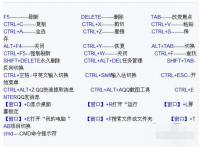
对Windows操作系统再熟悉不过了,绝大多数的计算机用户都在使用它。Windows中有很多的快捷键和组合键可以快速地进入系统或者程序,合理使用好它们可以大大提高工作效率达到事半功倍的

Coremail 论客app下载-Coremail论客app是一款效率办公应用,Coremail论客app为用户提供便捷的邮件收发功能,提升用户办公沟通效率,您可以免费下载安卓手机Coremail 论客。

flyme悬浮球apk是一款功能及其强大的手机系统美化工具。魅族悬浮球功能非常丰富,flyme悬浮球支持自定义修改悬浮球的快捷功能,以及悬浮球的颜色和形状等,喜欢的小伙伴赶紧来体验吧!

星笙婴商家版APP下载-星笙婴商家版APP是入驻星笙婴平台的加盟商家使用的专属经营管理软件。让商家可以随时随地用手机快捷处理订单,实时掌握店铺交易数据,高效经营,轻松赚钱!,您可以免费下载安卓手机星笙婴商家版。
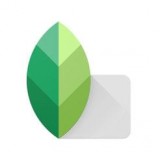
淘宝修图软件app下载-淘宝修图软件是一款超好用的淘宝p图神器,淘宝修图app有着丰富的图片后期工具,并且这款淘宝修图软件功能全面,滤镜丰富,细节处理强大,有了淘宝修图app,生活照、风光照都能修得完美,您可以免费下载安卓手机淘宝修图。

宝贝听听儿童故事下载-宝贝听听儿童故事是一款最受欢迎的儿童教育app,宝贝听听是中国最大的儿童有声教育平台,拥有海量资源,为了让您的孩子更好的学习赢在起跑线上,向您强烈推荐这款app,您可以免费下载安卓手机宝贝听听儿童故事。